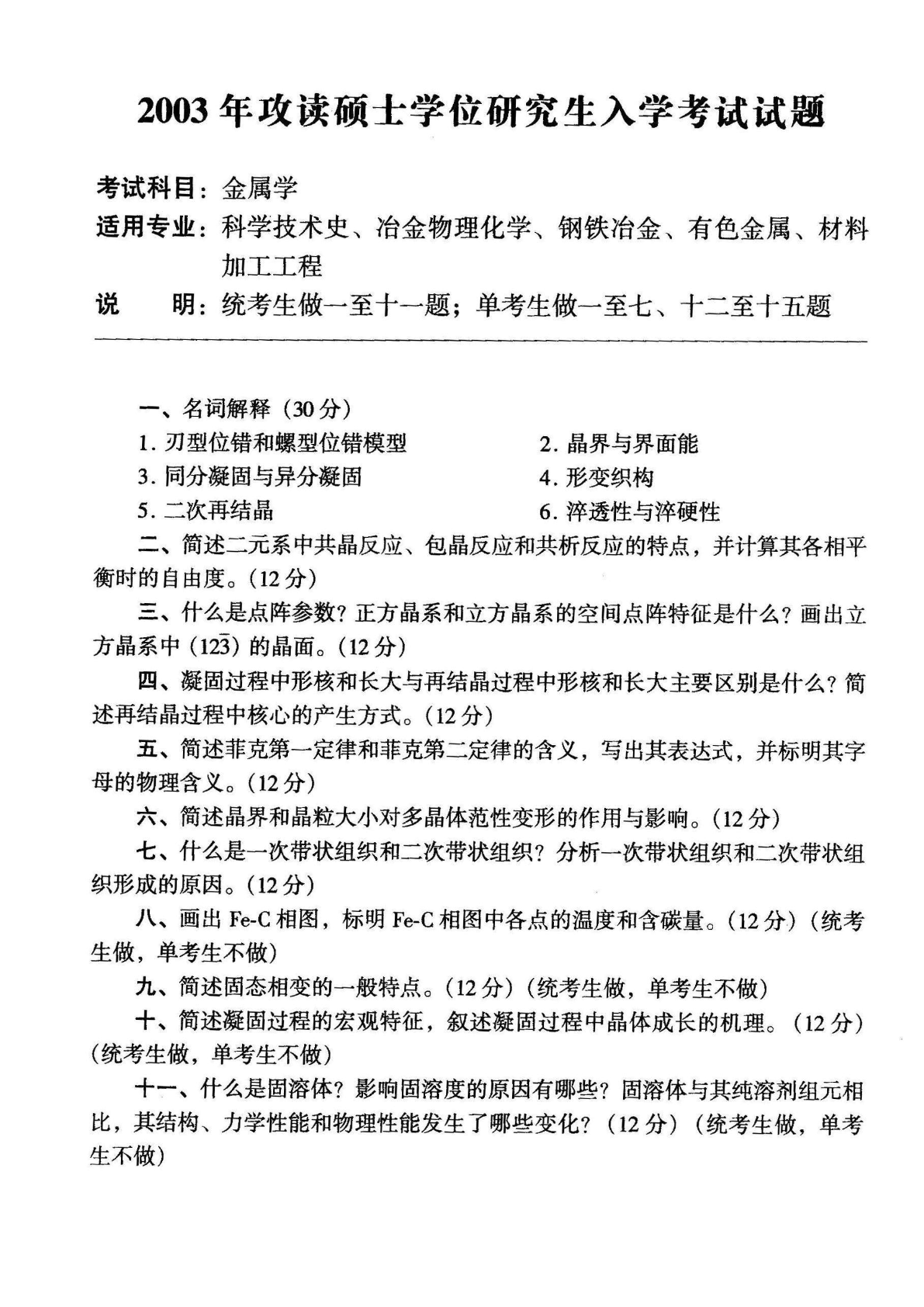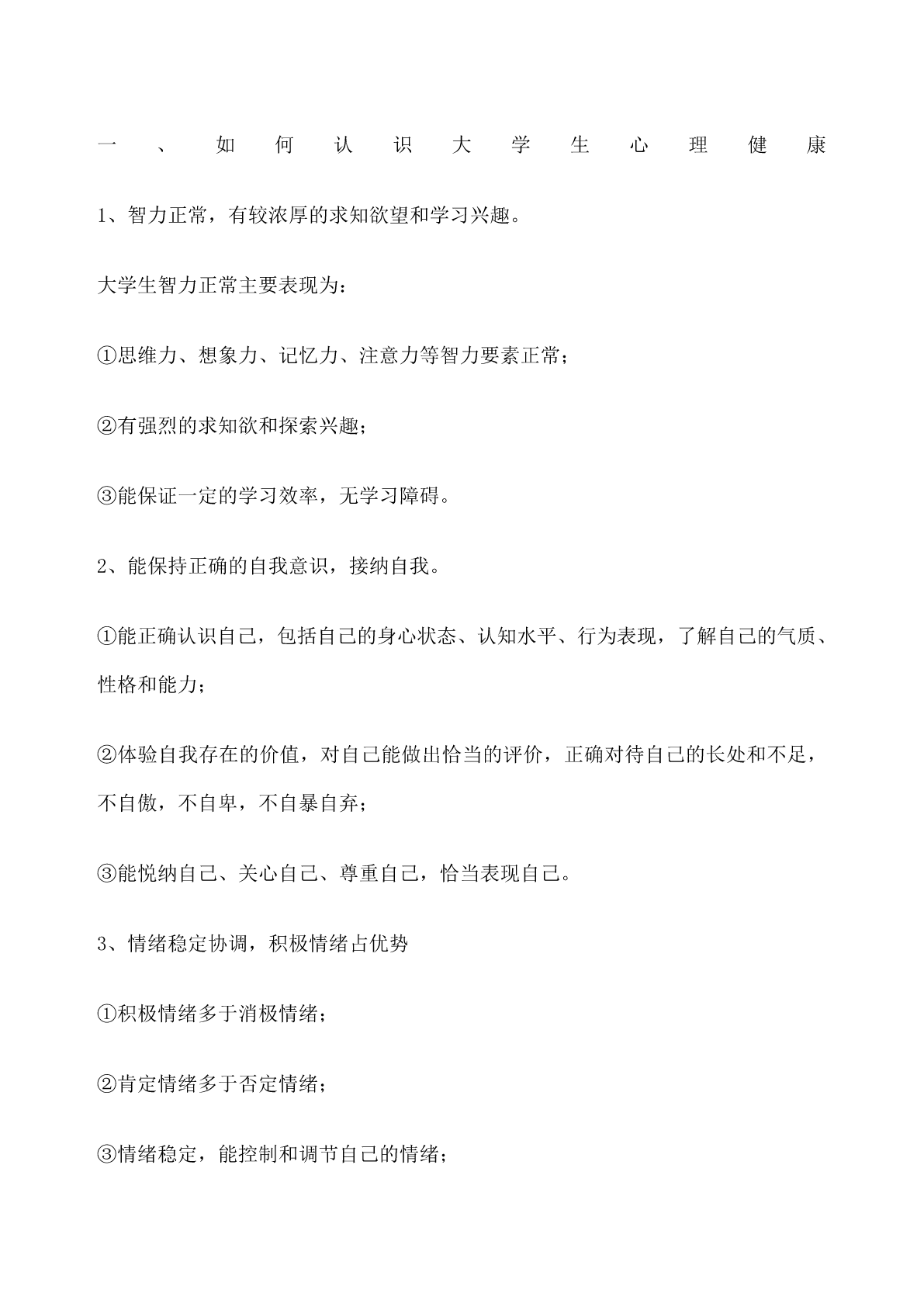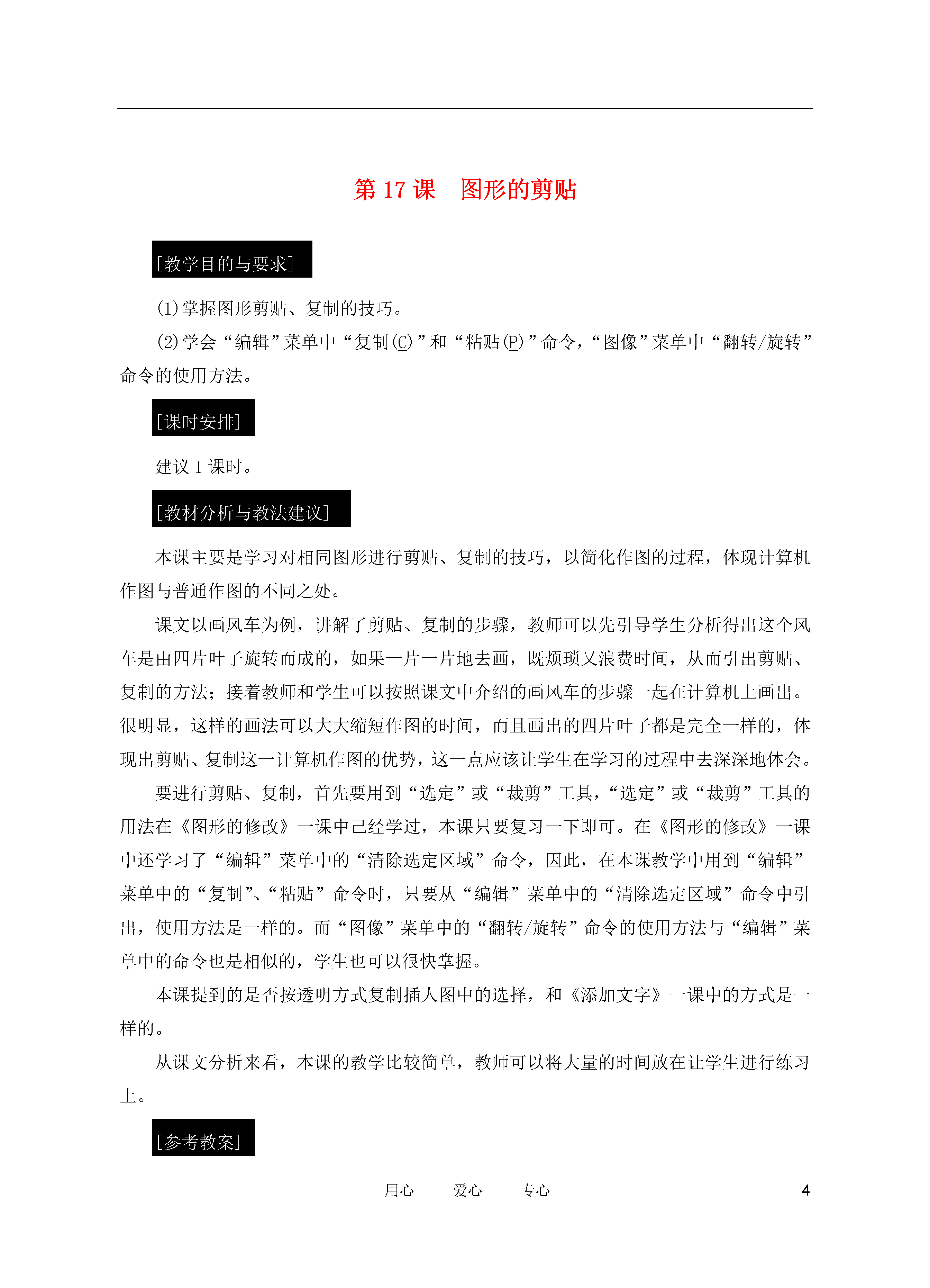

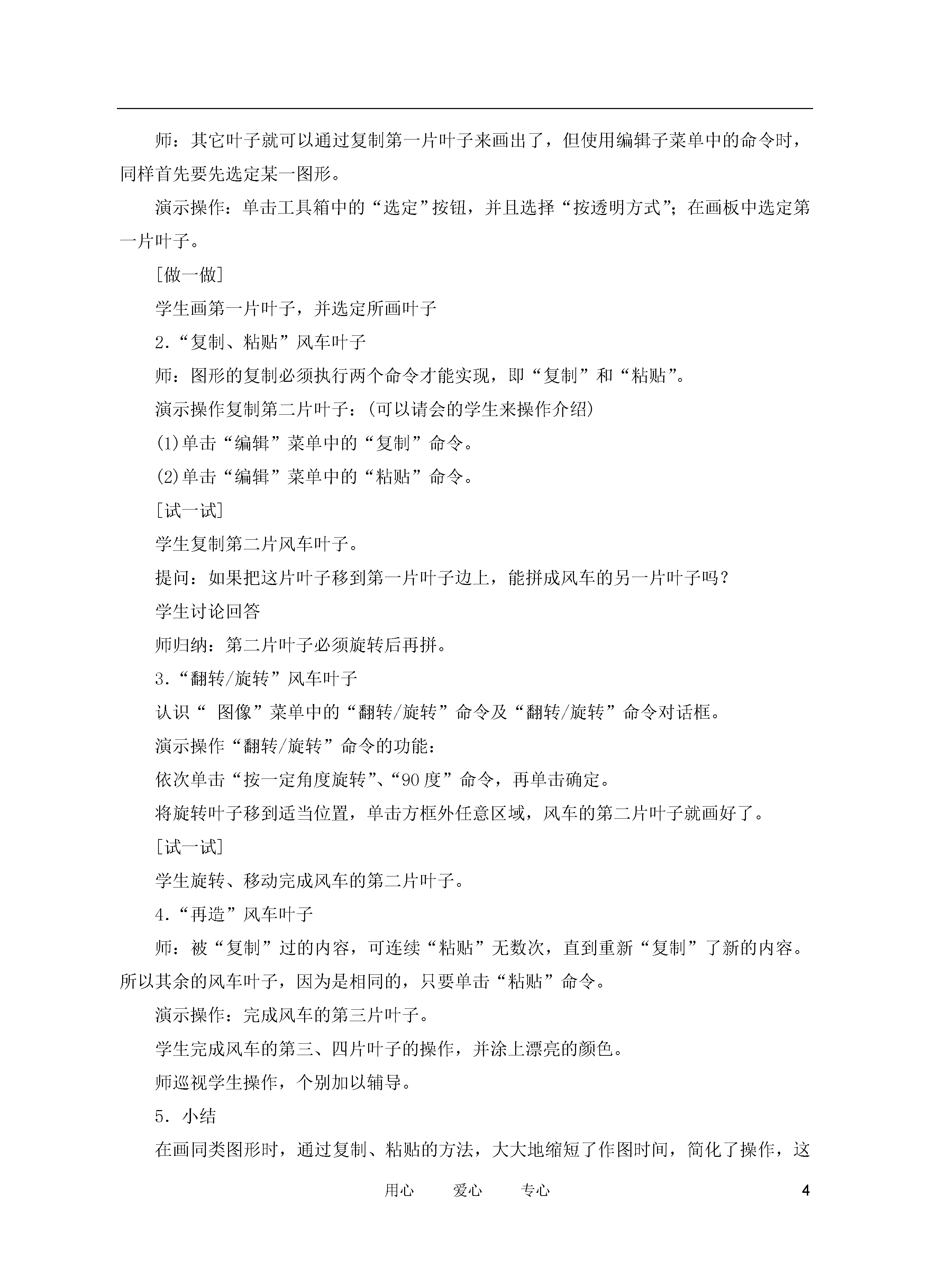
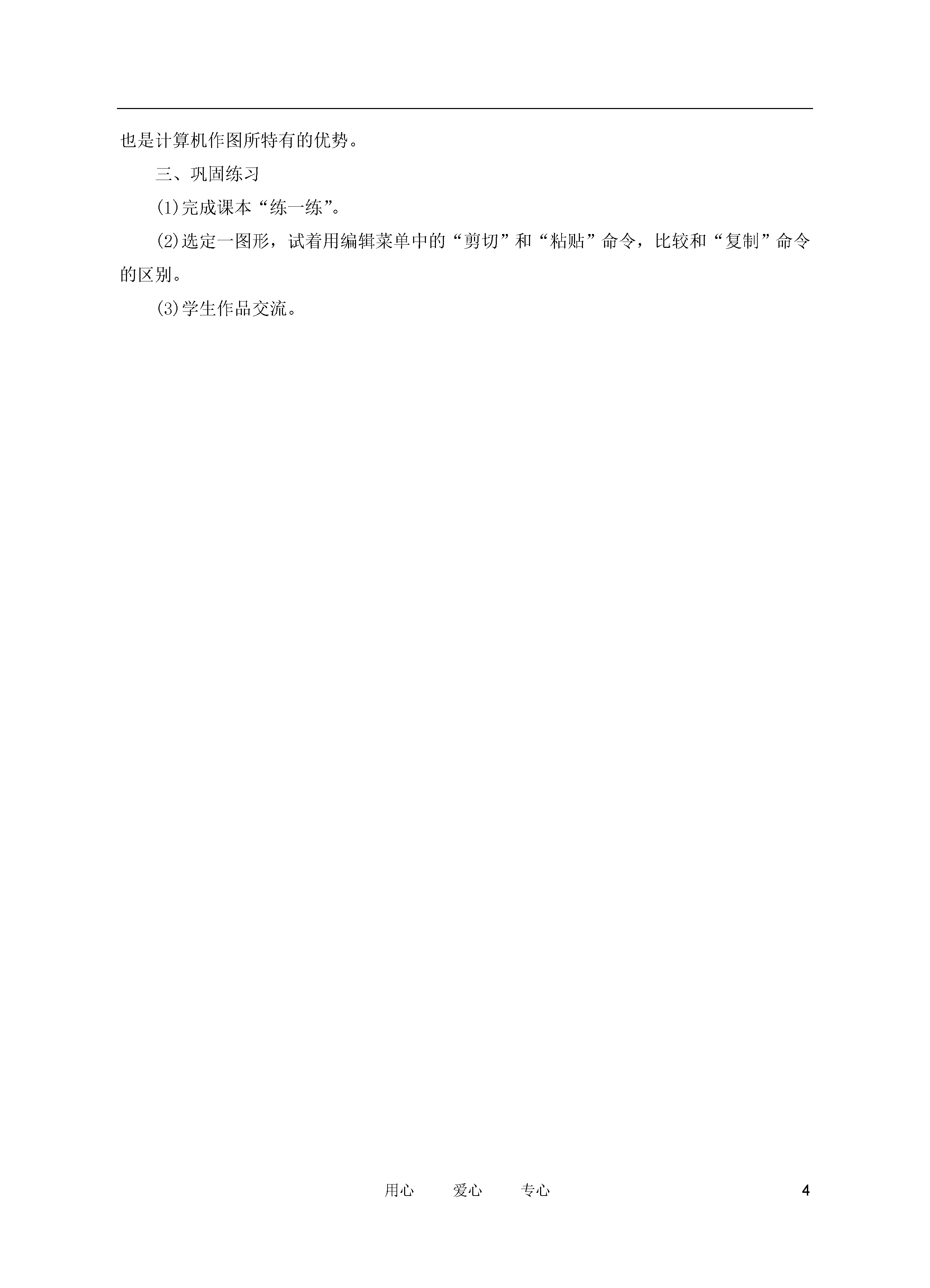
如果您无法下载资料,请参考说明:
1、部分资料下载需要金币,请确保您的账户上有足够的金币
2、已购买过的文档,再次下载不重复扣费
3、资料包下载后请先用软件解压,在使用对应软件打开
4用心爱心专心第17课图形的剪贴[教学目的与要求](1)掌握图形剪贴、复制的技巧。(2)学会“编辑”菜单中“复制(C)”和“粘贴(P)”命令,“图像”菜单中“翻转/旋转”命令的使用方法。[课时安排]建议1课时。[教材分析与教法建议]本课主要是学习对相同图形进行剪贴、复制的技巧,以简化作图的过程,体现计算机作图与普通作图的不同之处。课文以画风车为例,讲解了剪贴、复制的步骤,教师可以先引导学生分析得出这个风车是由四片叶子旋转而成的,如果一片一片地去画,既烦琐又浪费时间,从而引出剪贴、复制的方法;接着教师和学生可以按照课文中介绍的画风车的步骤一起在计算机上画出。很明显,这样的画法可以大大缩短作图的时间,而且画出的四片叶子都是完全一样的,体现出剪贴、复制这一计算机作图的优势,这一点应该让学生在学习的过程中去深深地体会。要进行剪贴、复制,首先要用到“选定”或“裁剪”工具,“选定”或“裁剪”工具的用法在《图形的修改》一课中己经学过,本课只要复习一下即可。在《图形的修改》一课中还学习了“编辑”菜单中的“清除选定区域”命令,因此,在本课教学中用到“编辑”菜单中的“复制”、“粘贴”命令时,只要从“编辑”菜单中的“清除选定区域”命令中引出,使用方法是一样的。而“图像”菜单中的“翻转/旋转”命令的使用方法与“编辑”菜单中的命令也是相似的,学生也可以很快掌握。本课提到的是否按透明方式复制插人图中的选择,和《添加文字》一课中的方式是一样的。从课文分析来看,本课的教学比较简单,教师可以将大量的时间放在让学生进行练习上。[参考教案][课题]第17课图形的剪贴[教学目的与要求](1)掌握图形剪贴、复制的技巧。(2)学会“编辑”菜单中的“复制(C)”和“粘贴(P)”命令,“图像”菜单中“翻转/旋转”命令的使用方法。[课时安排]1课时。[教学过程]一、复习导入(1)学生打开“画图”程序,画一个圆、一个长方形和一个圆角矩形,然后用最快的方法删除圆和长方形。(2)问:在“编辑”菜单中,除了“清除选定区域”命令外,还提供了什么操作命令?(3)提问:“复制”“粘贴”“剪切”等命令在画图中能实现什么功能?(4)学生欣赏画图作品。(5)师:从刚才的作品中,大家可以发现,图形有着相同的形状,只是颜色不同或大小之别。在“画图”程序中,如何既快又简便地画出这种类似的图形呢?其实就是运用了编辑菜单中的“复制”和“粘贴”命令。(6)出示课题:图形的剪贴。二、新授出示例图(学生看书)师告诉学生,这张图就可以用复制、粘贴的命令来简化操作。师生共同讨论图形及画法。1.画风车叶子在画板中画风车的第一片叶子。师:其它叶子就可以通过复制第一片叶子来画出了,但使用编辑子菜单中的命令时,同样首先要先选定某一图形。演示操作:单击工具箱中的“选定”按钮,并且选择“按透明方式”;在画板中选定第一片叶子。[做一做]学生画第一片叶子,并选定所画叶子2.“复制、粘贴”风车叶子师:图形的复制必须执行两个命令才能实现,即“复制”和“粘贴”。演示操作复制第二片叶子:(可以请会的学生来操作介绍)(1)单击“编辑”菜单中的“复制”命令。(2)单击“编辑”菜单中的“粘贴”命令。[试一试]学生复制第二片风车叶子。提问:如果把这片叶子移到第一片叶子边上,能拼成风车的另一片叶子吗?学生讨论回答师归纳:第二片叶子必须旋转后再拼。3.“翻转/旋转”风车叶子认识“图像”菜单中的“翻转/旋转”命令及“翻转/旋转”命令对话框。演示操作“翻转/旋转”命令的功能:依次单击“按一定角度旋转”、“90度”命令,再单击确定。将旋转叶子移到适当位置,单击方框外任意区域,风车的第二片叶子就画好了。[试一试]学生旋转、移动完成风车的第二片叶子。4.“再造”风车叶子师:被“复制”过的内容,可连续“粘贴”无数次,直到重新“复制”了新的内容。所以其余的风车叶子,因为是相同的,只要单击“粘贴”命令。演示操作:完成风车的第三片叶子。学生完成风车的第三、四片叶子的操作,并涂上漂亮的颜色。师巡视学生操作,个别加以辅导。5.小结在画同类图形时,通过复制、粘贴的方法,大大地缩短了作图时间,简化了操作,这也是计算机作图所特有的优势。三、巩固练习(1)完成课本“练一练”。(2)选定一图形,试着用编辑菜单中的“剪切”和“粘贴”命令,比较和“复制”命令的区别。(3)学生作品交流。

高格****gu
 实名认证
实名认证
 内容提供者
内容提供者
最近下载
最新上传
2024年安徽省六安市金寨县二级建造师考试水利水电工程管理与实务考前冲刺试卷及答案.docx
2024年安徽省六安市金寨县二级建造师考试水利水电工程管理与实务考前冲刺试卷完整版.docx
2025年高考河南省化学真题试卷(网络收集版).pdf
2025年高考江苏卷物理真题(网络收集版).pdf
2025年高考山东地理真题(网络收集版).pdf
2025年高考山东卷物理真题(网络收集版).pdf
2025高考广西卷物理真题及答案(网络收集版).pdf
2025年高考安徽卷化学真题及答案(网络收集版).pdf
2025年黑吉辽蒙化学高考真题试卷及答案-黑龙江卷(网络收集版).pdf
2025年高考云南省物理真题及答案(网络收集版).pdf